
Конфигурация 1С_описание
.pdf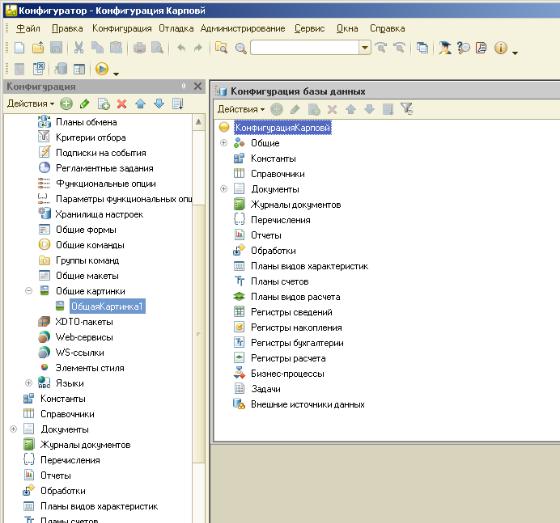
Конфигурация 1С
В информационной базе системы 1С:Предприятие 8.2 хранятся две конфигурации - основная конфигурация (редактируемая) и конфигурация базы данных. Конфигурация базы данных определяет структуру таблиц базы данных и всю функциональность, с которой работают пользователи. Основная конфигурация используется только для изменения. Это позволяет вносить и сохранять изменения в конфигурации в процессе работы пользователей. Произвести изменение в конфигурации базы данных в процессе работы пользователей нельзя.
Для просмотра структуры конфигурации базы данных, свойств, форм, макетов и другой информации об объектах, можно открыть окно конфигурации базы данных. Для этого необходимо выбрать пункт "Конфигурация - Конфигурация базы данных - Открыть конфигурацию БД". По виду оно ничем не отличается от окна "Конфигурация". Приемы работы с объектами конфигурации базы данных совпадают с приемами работы в окне "Конфигурация" с тем лишь отличием, что все объекты доступны только для чтения (просмотра).
Дерево конфигурации
Конфигурация представляется в виде древовидной структуры, каждая ветвь которой описывает определенную составляющую конфигурации. Дерево конфигурации
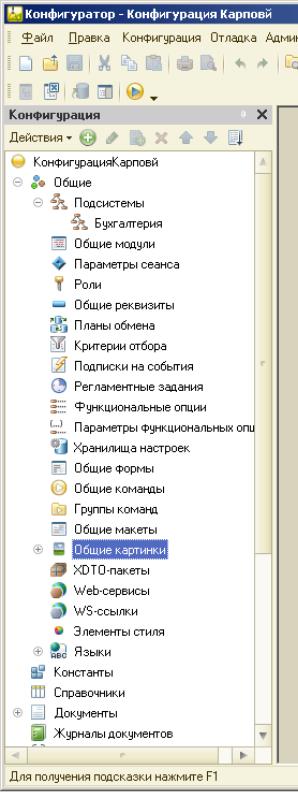
представляет собой иерархический список всех объектов конфигурации. Дерево конфигурации позволяет создавать и удалять объекты конфигурации, менять их порядок, копировать и переносить объекты, фильтровать объекты по подсистемам.
Окно конфигурации
Рис. 2. Дерево конфигурации
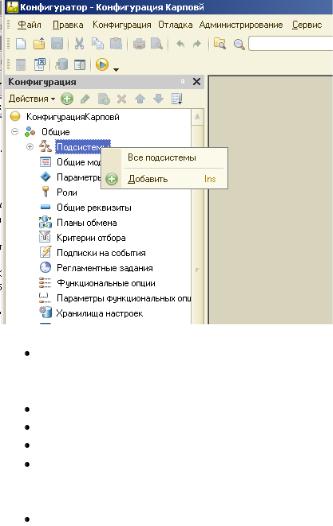
Работа с конфигурацией осуществляется в окне "Конфигурация". Для открытия конфигурации необходимо выбрать пункт "Конфигурация - Открыть конфигурацию". На экран выводится окно "Конфигурация". Чтобы увеличить рабочую область для работы с различными объектами, окно "Конфигурация" можно временно закрыть. Закрытие окна "Конфигурация" не означает завершение работы с отдельными ее составляющими, открытыми для редактирования: закрывается не конфигурация, а окно конфигурации. Для открытия окна "Конфигурация" необходимо выбрать пункт "Конфигурация - Окно конфигурации". С помощью контекстного меню окна, вызванного правой кнопкой мыши на шапке конфигурации, окно конфигурации можно сделать прикрепленным, свободным, прячущимся. Если свойство окна "Соединяемые" не активно, то режимы размещения окна "Прикрепленное" и "Прячущееся" не доступны.
1.1 Создание объектов
Для создания нового объекта конфигурации необходимо выполнить следующие действия:
в дереве конфигурации выделить наименование типа объекта конфигурации или любого из существующих объектов конфигурации того типа, который должен быть у создаваемого объекта; на панели действий выбрать пункт " Добавить"
Или в дереве конфигурации выделить наименование типа объекта конфигурации; выбрать пункт "Добавить" в контекстном меню.
Обратите внимание на пиктограмму, которая сопровождает пункт меню. Такую же пиктограмму имеет кнопка Добавить на панели инструментов окна дерева конфигурации. Эта же команда продублирована в меню Действия.
Обратите внимание на то, что одно и то же действие в Конфигураторе можно выполнить различными способами.
Выше мы использовали понятие " объект ", однако, не поясняли его. Если вы знакомы с объектно-ориентированной методологией программирования, понятие " объект " должно быть вам знакомо. Если нет - давайте рассмотрим простой пример, который позволит понять сущность объектов. Представьте себе, что конфигурация - это ноутбук. Ноутбук состоит из отдельных частей, связанных воедино, взаимодействующих друг с другом. Это - монитор, клавиатура, материнская плата, центральный процессор, оперативная память -

список можно продолжать очень долго. Всё то, из чего состоит наш ноутбук, его детали - это объекты. Каждый объект обладает определенной функциональностью. Он может связываться каким-то образом с другими объектами, он имеет средства управления, может сообщать другим объектам о своем состоянии. В более широком смысле и ноутбук - это тоже объект. Им можно управлять, используя клавиатуру. Он может выводить сообщения с помощью монитора. Они составляют интерфейс, с помощью которого пользователь взаимодействует с ноутбуком.
Итак, объект, это "деталь" конфигурации. Существуют объекты различных видов - их список можно видеть в окне дерева конфигурации.
Сейчас рассмотрим некоторые другие не менее важные действия, которые выполняют в Конфигураторе.
1.2. Архивная копия информационной базы
Одна из важнейших сервисных операций, которую вам постоянно придется выполнять - это создание архивной копии информационной базы.
Архивные копии рабочих баз нужно делать достаточно регулярно - для того, чтобы обезопасить себя от потери информации. Если вы собираетесь выполнить какуюнибудь операцию, которая может повлиять на нормальную работу конфигурации, например - обновить конфигурацию - прежде чем ее выполнять, вы должны обязательно сделать архивную копию информационной базы.
Имейте в виду, что операция по архивированию информационной базы универсальна, как и многие другие операции в Конфигураторе. То есть - используя описанные команды вы сможете сделать архивную копию любой конфигурации, работающей на платформе 1С:Предприятие 8.
Сделать архивную копию информационной базы можно несколькими способами. Первый из них заключается в обычном копировании или архивировании каталога с информационной базой.
Второй способ - воспользоваться инструментами архивирования, встроенными в Конфигуратор. А именно, если выполнить команду меню Администрирование >
Выгрузить информационную базу, появится окно, которое содержит стандартный запрос о задании имени сохраняемого файла. В нашем случае это файл с расширением .DT. Он содержит архивную копию информационной базы. В случае повреждения или утери информационной базы вы можете восстановить ее из архивного файла командой Администрирование > Загрузить информационную базу.
Помните, что информационная база содержит не только конфигурацию, но и базу данных, которая формируется при работе пользователя с системой, то есть - данные, которые он вводит в систему в режиме 1С:Предприятие.
При загрузке информационной базы из файла вы получаете то ее состояние, которое она имела на момент выгрузки. Изменения, сделанные после этого, теряются. Предположим, мы выгрузили информационную базу и после этого создали новый объект системы, ввели какие-то данные в пользовательском режиме. Если после этих действий загрузить ранее выгруженную информационную базу, окажется, что сделанные изменения утрачены.
1.3. Основная конфигурация и конфигурация базы данных
Информационная база хранит две конфигурации. Одна из них называется основной конфигурацией или просто конфигурацией. Именно ее мы правим в ходе работы с
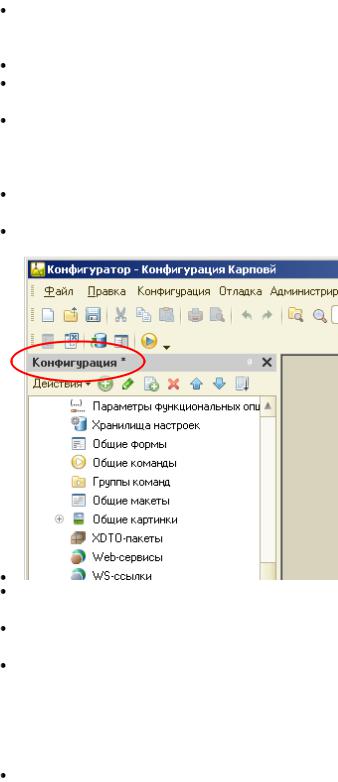
конфигуратором и именно ее открываем командой Конфигурация > Открыть конфигурацию. Вторая конфигурация называется конфигурацией базы данных. Она используется в ходе работы пользователей. Редактировать основную конфигурацию можно в процессе работы пользователей с информационной базой. Для того, чтобы перенести изменения в конфигурацию базы данных, нужно, чтобы пользователи завершили работу с программой. Для того, чтобы открыть конфигурацию базы данных, выполните команду Конфигурация > Конфигурация базы данных > Открыть конфигурацию БД. Команды изменения объектов в окне конфигурации базы данных заблокированы.
Если, открыв конфигурацию, мы внесем в нее изменения, например, создадим новый объект, в заголовке окна дерева конфигурации можно будет наблюдать значок: "*" (признак модифицированности конфигурации ) (рис. 1.10).
Рис. 1.10. Признак модифицированности конфигурации Значок "*" означает, что внесенные изменения не сохранены в основной
конфигурации. То есть он сигнализирует о том, что изменения, которые мы внесли на этапе конфигурирования, могут быть утеряны при, например, внезапном отключении питания.
Для того, чтобы сохранить основную конфигурацию, нужно выполнить команду меню Конфигурация > Сохранить конфигурацию.
После сохранения значок модифицированности конфигурации исчезает, но появляется значок отличия конфигураций "<!>" (рис. 1.11).
Рис. 3. Признак отличия конфигураций Знак отличия конфигураций указывает на то, что изменения, внесенные в
основную конфигурацию, пока не внесены в конфигурацию базы данных.
Для того, чтобы перенести изменения из основной конфигурации в конфигурацию базы данных, нужно выполнить команду Конфигурация > Обновить конфигурацию базы данных. Если изменения, внесенные в основную конфигурацию не были сохранены до выполнения этой команды - система, перед обновлением конфигурации базы данных, предложит сначала сохранить изменения.
При обновлении конфигурации базы данных система выводит окно с перечнем изменений, которые будут внесены в конфигурацию базы данных (рис. 1.12).
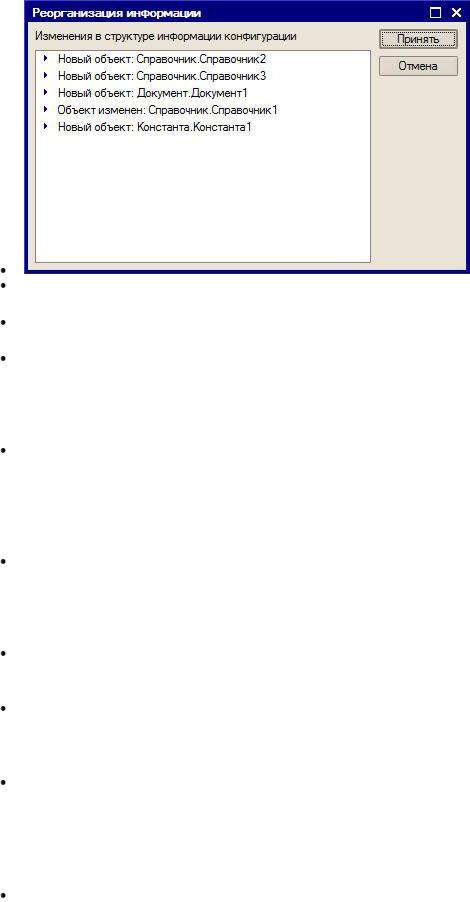
Рис. 1.12. Запрос о реорганизации информации Если вы согласны с перечнем изменений, нажмите на кнопку Принять, в противном случае - на кнопку Отмена.
Признаки отличия конфигураций и модифицированности могут отображаться в заголовке окна дерева конфигурации одновременно. Если вы внесли изменения в конфигурацию, сохранили основную конфигурацию, не обновляя конфигурацию базы данных, а потом продолжили вносить изменения - оба значка отобразятся в заголовке окна.
Если вы внесли изменения в основную конфигурацию, сохранили их, но еще не обновляли конфигурацию базы данных, вы можете вернуться к конфигурации базы данных, отменив изменения, сделанные в основной конфигурации. То есть, фактически, заменить основную конфигурацию конфигурацией базы данных. Для этого нужно выполнить команду Конфигурация > Конфигурация базы данных > Вернуться к конфигурации БД.
Конфигурацию можно сохранять в файл и загружать из файла. Для сохранения основной конфигурации в файл выполните команду Конфигурация > Сохранить конфигурацию в файл. Для загрузки конфигурации из файла выполните команду
Конфигурация > Загрузить конфигурацию из файла. Выгруженная конфигурация хранится в файле с расширением .CF.
В файл можно выгружать не только основную конфигурацию, но и конфигурацию базы данных - это можно сделать командой Конфигурация > Конфигурация базы данных > Сохранить конфигурацию БД в файл.
Обратите внимание на то, что выгружая информационную базу в файл, вы сохраняете в этом файле информационную базу целиком - то есть основную конфигурацию, конфигурацию базы данных и саму базу данных, которая содержит информацию, введенную пользователем в пользовательском режиме.
Сохраняя конфигурацию в файл вы сохраняете лишь конфигурацию - структуру данных, которая используется для описания возможностей, доступных пользователю в режиме 1С:Предприятие.
1.4. Варианты запуска 1С:Предприятия из конфигуратора
В процессе правки конфигурации в режиме конфигуратора бывают моменты, когда нужно проверить функциональность разрабатываемого решения в режиме 1С:Предриятие. Конфигурацию можно открыть в этом режиме прямо из Конфигуратора, воспользовавшись командой Сервис > 1С:Предприятие или
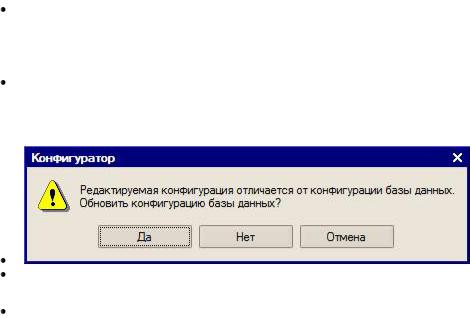
соответствующей кнопкой на панели инструментов. При таком способе запуска программа будет работать точно так же, как она работала бы, если бы вы запустили ее в режиме 1С:Предприятие из стартового окна программы.
Еще один режим запуска, доступный из Конфигуратора, предназначен для отладочных целей. Для того, чтобы открыть конфигурацию в режиме отладки, выполните команду Отладка > Начать отладку или нажмите соответствующую кнопку.
Если до попытки запуска системы 1С:Предприятие из Конфигуратора в конфигурацию были внесены изменения, не отраженные в конфигурации базы данных, перед запуском система уточнит, хотите ли вы обновить конфигурацию базы данных (рис. 1.13).
Рис. 1.13. Запрос об обновлении конфигурации базы данных Если вы ответите Нет - программа запустится, но изменения из основной
конфигурации не будут перенесены в конфигурацию базы данных. При ответе Да система сначала обновит конфигурацию базы данных, а потом запустится в режиме 1С:Предприятие.
2.1. Обзор объектов 1С:Предприятие 8.2 : общие объекты
Все объекты системы можно разделить на три большие группы: Общие объекты, прикладные объекты и подчиненные объекты.
Общие объекты (см. рис.4) расположены в ветви дерева конфигурации Общие. Они играют вспомогательную роль при разработке конфигурации.
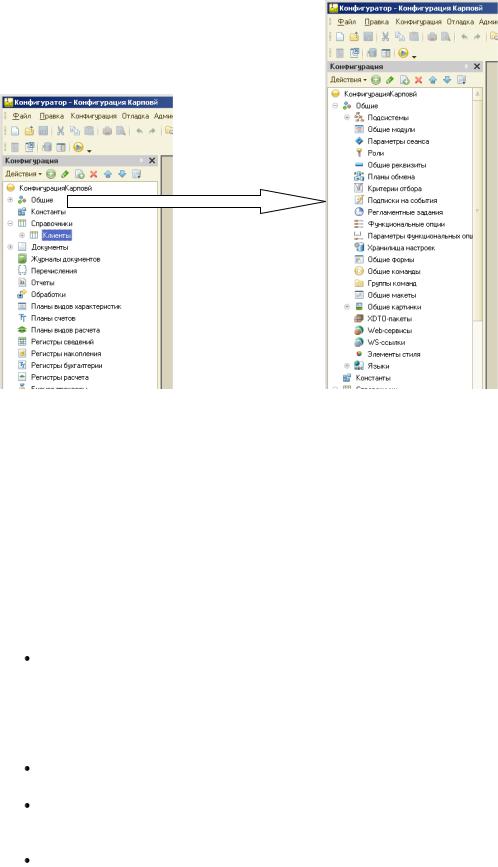
Рис. 4. Общие объекты
В частности, с их помощью можно управлять логической структурой разрабатываемой конфигурации, настраивать особенности взаимодействия пользователя с конфигурацией, они включают в себя объекты, которые могут быть настроены для совместного использования другими объектами конфигурации.
Общие объекты играют вспомогательную, с точки зрения разработки прикладного решения роль. Результат их работы интересен скорее программисту, чем пользователю, хотя нельзя сказать, что эти объекты не участвуют в работе пользователя или неважны для целей решения прикладной задачи. Они - важная часть конфигурации. Дадим краткую характеристику этих объектов.
Подсистемы. Позволяют структурировать конфигурацию по видам решаемых с ее помощью задач. Например, если конфигурация решает задачи бухгалтерского учета и расчета зарплаты, логично будет создать две подсистемы. При создании новых объектов можно "привязывать" их к подсистемам в зависимости от их предназначения. Использование подсистем облегчает работу с большими конфигурациями.
Общие модули. Содержат процедуры и функции, доступные из других объектов. В этих модулях нельзя определять переменные.
Параметры сеанса. Они нужны, в основном, для настройки прав доступа к данным. Эти параметры устанавливаются при старте системы. Например, в этот параметр может быть записано имя пользователя, вошедшего в систему.
Роли. Предназначены для настройки полномочий различных групп пользователей по доступу к данным. После создания и настройки роли ее можно назначить пользователю (для настройки списка пользователей применяют команду меню
Администрирование > Пользователи ).

Планы обмена. Определяют правила обмена данными между информационными базами. Например, этот механизм можно использовать для обмена данными между головной организацией и филиалами или между подразделениями организации.
Критерии отбора. Позволяют создавать правила отбора, которые пользователь может применять при работе со списками данных в режиме 1С:Предприятие. Подписки на события. С помощью подписок на события можно назначать обработчики для событий объектов. Например, обработчик может быть вызван при копировании документа.
Регламентные задания. Регламентные задания позволяют выполнять различные операции по расписанию.
Общие формы. Эти формы могут быть использованы различными объектами для решения схожих задач.
Интерфейсы. Хранит пользовательские интерфейсы (главное меню, набор панелей инструментов), которые можно назначать различным пользователям. Каждый интерфейс можно оснастить лишь теми командами, которые нужны определенному пользователю.
Общие макеты. Хранит общие макеты (шаблоны печатных форм ), которые доступны другим объектам конфигурации для формирования печатных вариантов электронных материалов.
Общие картинки. Хранит общедоступные картинки. Их можно, например, использовать в формах при настройке изображений на кнопках и в других случаях.
Пакеты XDTO. XML Data Transfer Object (XDTO) - это универсальный способ представления данных, который предназначен для организации взаимодействия с внешними программными системами. В частности, с другими конфигурациями 1С:Предприятия 8, с другими информационными системами.
WEB-сервисы. Здесь можно создать и настроить WEB-сервисы, которые обеспечивают экспорт функциональности конфигурации.
WS-ссылки. Содержит статические ссылки на опубликованные WEB-сервисы. Позволяет использовать функциональность этих сервисов.
Стили. Содержит наборы настроек форматирования, которые можно применить в ходе разработки. Например - с помощью механизма стилей можно быстро настроить форму заранее заданным образом.
Языки. Позволяют задавать различные языки, на которых можно будет настраивать интерфейс программы. Если в системе задано несколько языков, при настройке объекта появляется возможность задавать некоторые параметры на разных языках. В итоге это приводит к тому, что интерфейс системы может существовать для различных языков.
2.2. Обзор объектов 1С:Предприятие 8: прикладные объекты
Прикладные объекты применяются для разработки прикладного решения. Именно эти объекты "видны" пользователю, который работает с большинством из них в режиме 1С:Предприятие. Дадим характеристику прикладных объектов (рис. 2.2).

Рис. 5. Прикладные объекты
Константы. Предназначены для хранения информации, которая либо не изменяется в ходе деятельности организации, либо изменяется очень редко. Например, в константе можно сохранить название организации, ФИО директора и другие подобные данные.
Справочники. Предназначены для хранения списков однотипных данных. Например, в справочниках хранят списки клиентов, сотрудников, товаров, материалов.
Документы. С их помощью информация попадает в систему. Документы могут выступать в качестве электронных аналогов первичных учетных документов. Вместе с документами используются такие объекты, как Нумераторы (для обеспечения сквозной нумерации различных документов ) и Последовательности (для обеспечения правильной последовательности документов ).
Журналы документов. Они используются для группировки документов различных видов.
Перечисления. Их применяют для хранения наборов значений, заданных в процессе конфигурирования и не изменяемых в ходе работы пользователя с конфигурацией.
Отчеты. Применяются для создания отчетов, которые являются средством представления выходных данных учетной системы.
Обработки. Предназначены для обработки информации, выполнения различных операций с данными.
Планы видов характеристик. Применяются для описания видов характеристик объектов.
Планы счетов. Используются для целей организации бухгалтерского учета. Представляют собой списки счетов учета. Применяются совместно с регистрами бухгалтерии.
Планы видов расчета. Используются для описания видов расчета и их взаимосвязей, применяются совместно с регистрами расчета.
